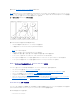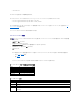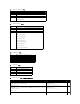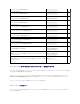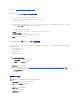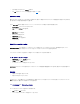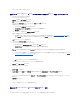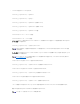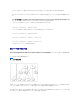Users Guide
詳細については、「Active Directory ユーザーとコンピュータスナップインの開始」を参照してください。
Active Directory ユーザーとコンピュータスナップインの開始
Active Directory ユーザーとコンピュータスナップインを開くには、次の手順を実行してください。
1. ドメインコントローラにログインしている場合は、スタートR 管理ツールRActive Directory ユーザーとコン
ピュータ の順にクリックします。
ドメインコントローラにログインしていない場合は、適切な Microsoft Administrator Pack がローカルシステムにインストールされている必要があります。この Administrator Pack をイン
ストールするには、スタート→ 実行 の順にクリックし、MMC と入力して <Enter> を押します。
Microsoft 管理コンソール(MMC)ウィンドウが表示されます。
2. コンソール 1 ウィンドウで、ファイル (または Windows 2000 を実行しているシステムではコンソール) をクリックします。
3. スナップインの追加と削除 をクリックします。
4. Active Directory ユーザーとコンピュータ スナップインを選択して 追加 をクリックします。
5. 閉じる をクリックして OK をクリックします。
Active Directory への DRAC 5 ユーザーと権限の追加
Dell の拡張 Active Directory ユーザーとコンピュータスナップインを使用して、RAC、関連、権限オブジェクトを作成すると、DRAC 5 ユーザーと権限を追加できます。各オブジェクトタイプを追加す
るには、次の手順に従います。
l RAC デバイスオブジェクトの作成
l 特権オブジェクトの作成
l 関連オブジェクトの作成
l 関連オブジェクトへのオブジェクトの追加
RAC デバイスオブジェクトの作成
1. MMC コンソールルート ウィンドウでコンテナを右クリックします。
2. Select 新規→ Dell RAC オブジェクト を選択します。
新規オブジェクト ウィンドウが表示されます。
3. 新しいオブジェクトの名前を入力します。この名前は、 「拡張スキーマ Active Directory と Web ベースのインタフェースを用いたDRAC 5 の設定 ウェブインタフェース」の「手順a」で入力
する DRAC5 の名前と同じでなければなりません。
4. RAC デバイスオブジェクト を選択します。
5. OK をクリックします。
特権オブジェクトの作成
1. コンソールのルート(MMC)ウィンドウでコンテナを右クリックします。
2. 新規→ Dell RAC オブジェクト の順に選択します。
新規オブジェクト ウィンドウが表示されます。
3. 新しいオブジェクトの名前を入力します。
4. 権限オブジェクト を選択します。
5. OK をクリックします。
メモ: 権限オブジェクトは、関係する関連オブジェクトと同じドメインに作成する必要があります。